Hoe een Facebook-verhaal te maken

Facebook-verhalen kunnen erg leuk zijn om te maken. Hier is hoe je een verhaal kunt maken op je Android-apparaat en computer.

Meldingen zijn bedoeld om nuttig te zijn, omdat ze ons aan essentiële dingen kunnen herinneren. Dus als een of enkele van die Android-meldingen zoekraken, kan dit nogal wat problemen veroorzaken. Als u ziet dat er geen manier is om de melding te herstellen, laten we dan eens kijken hoe u kunt voorkomen dat toekomstige meldingen verloren gaan. De oplossing is misschien eenvoudiger dan u denkt.
Hoe u uw Android-meldingen opnieuw kunt laten verschijnen
Er zijn verschillende redenen waarom uw Android-meldingen in actie zijn verdwenen. Misschien heb je de functie Niet storen ingeschakeld en vergeten deze uit te schakelen. Je kunt controleren of het nog steeds aan staat door vanaf de bovenkant van je scherm naar beneden te vegen en te controleren of het is ingeschakeld.
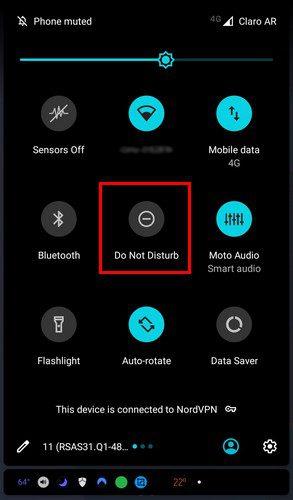
Notificaties aanzetten
Als je je telefoon al opnieuw hebt opgestart, kun je ook proberen te controleren of de app meldingen heeft ingeschakeld. Misschien heeft een update dingen veranderd zonder uw toestemming. U kunt controleren of een app de benodigde machtigingen heeft; je kan gaan naar:

App-cache en gegevens wissen
Het wissen van de cache van de app kan ook helpen om uw Android-meldingen terug te laten komen. Dit doe je door naar:
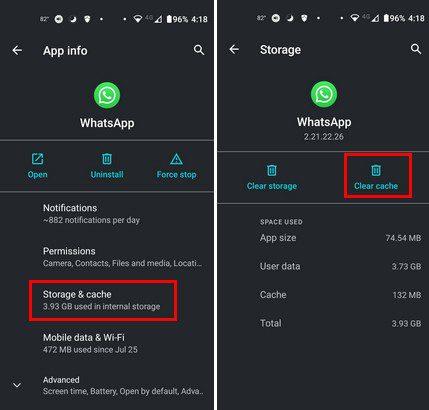
Batterijbesparingsmodus uitschakelen
Als je batterij bijna leeg is, wil je dat je apps zich gedragen. Om te voorkomen dat apps te veel batterijvermogen gebruiken, schakel je Batterijbesparing in. Sommige gebruikers kunnen echter besluiten om deze functie altijd aan te zetten, wat zou kunnen verklaren waarom ze hun meldingen niet ontvangen. U kunt de batterijbesparingsmodus uitschakelen door naar Instellingen > Batterij > Batterijbesparing uitschakelen te gaan .
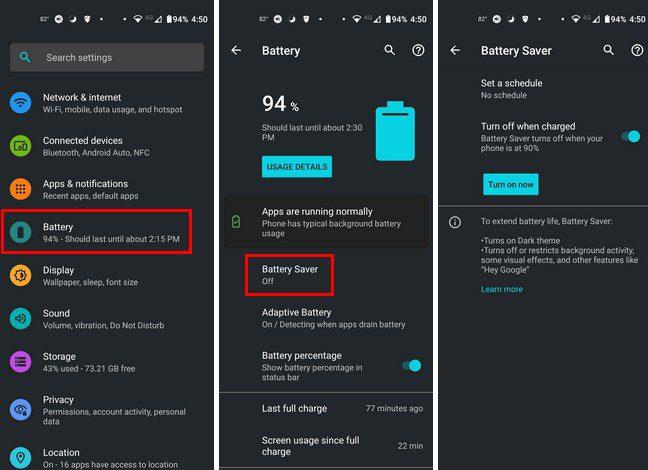
Controleer of u de modus voor gegevensbesparing niet hebt ingeschakeld
Een andere reden waarom u geen meldingen ontvangt, kan zijn dat u de modus voor gegevensbesparing hebt ingeschakeld. Als je weet dat het is ingeschakeld, kun je het uitschakelen door naar Instellingen > Netwerk en internet > Geavanceerd > Gegevensbesparing te gaan .
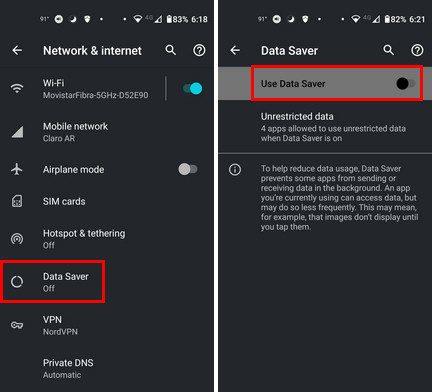
Misschien wilt u ook de optie Adaptive Battery uitschakelen. Wat deze functie doet, is dat het de apps beperkt die u niet regelmatig gebruikt. Het geeft prioriteit aan apps die u vaak gebruikt, dus het kan voor problemen zorgen. Om het uit te schakelen, ga je naar Instellingen > Batterij > Adaptieve batterij .
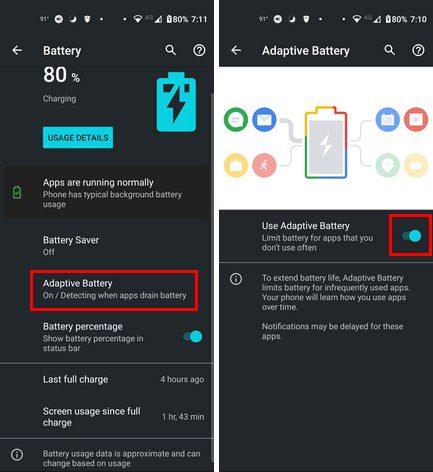
Staat toe dat apps op de achtergrond worden uitgevoerd
Als de app niet op de achtergrond mag draaien, kan dat ook verklaren waarom je geen meldingen krijgt. U kunt apps op de achtergrond laten draaien door naar Instellingen > Apps en meldingen > Selecteer de app > Mobiele data en wifi > Schakel Achtergrondgegevens in te gaan .
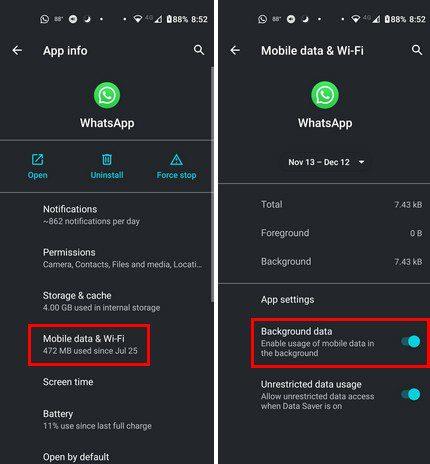
Conclusie
Zorg er ook voor dat er geen systeemupdates wachten. Misschien kan de bug die je ervaart worden opgelost met die in behandeling zijnde update. U kunt ook proberen de app te verwijderen en opnieuw te installeren om te zien of u de meldingen voor die app krijgt. Heeft u een methode die niet in de lijst staat? Laat het me weten in de reacties hieronder en vergeet niet het artikel met anderen te delen op sociale media.
Facebook-verhalen kunnen erg leuk zijn om te maken. Hier is hoe je een verhaal kunt maken op je Android-apparaat en computer.
Leer hoe je vervelende automatisch afspelende video
Er zijn zoveel geweldige apps op Google Play dat je niet anders kunt dan je abonneren. Na een tijdje groeit die lijst, en moet je jouw Google Play-abonnementen beheren.
Wanneer je de Android downloadgeschiedenis verwijdert, help je om meer opslagruimte te creëren, naast andere voordelen. Hier zijn de te volgen stappen.
Misschien is het goed voor je om af en toe enkele advertenties te zien, omdat je nooit weet wanneer je iets tegenkomt dat je wilt kopen. Maar soms weten adverteerders niet wat genoeg betekent, en worden de advertenties opdringerig. Dit artikel laat je zien hoe je de ad-blocker in de Microsoft Edge-browser voor Android inschakelt.
Als je het woord cookies hoort, denk je misschien aan die met chocoladeschilfers. Maar er zijn ook cookies op browsers die helpen om een soepele browse-ervaring te hebben. Ontdek hoe je cookie-voorkeuren kunt configureren in de Opera-browser voor Android.
Stel timers in voor Android-apps en houd het gebruik onder controle, vooral wanneer je belangrijke taken moet uitvoeren.
Advertenties kunnen nuttig zijn, omdat ze je informeren over aanbiedingen en diensten die je misschien nodig hebt. Maar ze kunnen als storend ervaren worden. Leer hoe je de Ad-Blocker naar jouw wens kunt configureren in Opera voor Android met deze stappen.
Een tutorial die twee oplossingen toont om apps permanent te voorkomen dat ze opstarten op je Android-apparaat.
Hoe de Ad-Blocker in te schakelen op uw Android-apparaat en het meeste uit de intrusieve advertenties optie op de Kiwi-browser te halen.
Deze tutorial laat zien hoe je een tekstbericht van een Android-apparaat kunt doorsturen met behulp van de Google Berichten-app.
Wanneer je een startpagina opent in welke browser dan ook, wil je zien wat je leuk vindt. Wanneer je een andere browser begint te gebruiken, wil je deze naar eigen wens instellen. Stel een Aangepaste Startpagina in Firefox voor Android in met deze gedetailleerde stappen en ontdek hoe snel en eenvoudig het kan worden gedaan.
Het gebruik van de donkere modus heeft zijn voordelen. Bijvoorbeeld, het vermindert de ogenbelasting en maakt het kijken naar je scherm veel gemakkelijker. De functie helpt je ook om energie te besparen door de donkere modus in de Edge-browser voor Android in te schakelen. Volg gewoon deze stappen.
Hoe je spellingscontrole instellingen kunt in- of uitschakelen in het Android-besturingssysteem.
Bekijk welke stappen u moet volgen om Google Assistent uit te schakelen voor wat rust. Voel je minder bespied en schakel Google Assistent uit.
Verander de standaard zoekmachine op Opera voor Android en geniet van je favoriete opties. Ontdek de snelste manier. Wijzig de standaard zoekmachine die de Opera-browser voor Android gebruikt met deze gemakkelijke stappen.
Ontdek beproefde stappen om te zien hoe je afspeelgeschiedenis kunt bekijken op Spotify voor de webspeler, Android en Windows webapp.
Als je een vergrendelingsscherm op je Android-apparaat instelt, heeft het geheime PIN-scherm een Noodoproepknop onderaan het scherm. De
Het is moeilijk om de populariteit van Fitbit te ontkennen, aangezien het bedrijf mogelijk de beste fitness trackers of smartwatches biedt voor gebruikers van zowel Android als iOS.
Wijzig de snelheid van elke video op Android gratis met deze handige app. Voeg zowel een slow-motion- als een fast-forward-effect aan dezelfde video toe.
Wilt u de achtergrond van uw videogesprek naar een hoger niveau tillen? Bekijk onze handleiding voor het genereren van een Google Meet-achtergrond met Gemini AI.
Leer hoe u klembord items in Excel efficiënt kunt wissen om fouten te voorkomen. Ontdek nuttige tips en stappen voor het beheren van uw klembord in Excel.
Als je trending zoekopdrachten in Chrome hebt uitgeschakeld maar ze nog steeds worden weergegeven, ontdek hoe je dit effectief kunt aanpakken.
Leer hoe je anoniem kunt posten in een Facebook-groep zonder je identiteit prijs te geven. Volg de stappen voor anoniem berichten en ontdek meer.
Als u per ongeluk uw foto’s uit Google Foto’s hebt verwijderd, kunt u ze herstellen uit de Prullenbak of door Google Support te benaderen. Ontdek hoe u verwijderde foto’s kunt terughalen met deze handige gids.
Als je een Fitbit-gebruiker bent die last heeft van een zwart scherm, ontdek hier effectieve stappen om je apparaat opnieuw in te schakelen.
Ontdek hoe u files kunt vermijden met Google Maps, een handige tool voor realtime verkeersinformatie.
Hoewel u voorgestelde berichten op Facebook niet kunt uitschakelen, kunt u wel beheren wat u als voorgestelde berichten ziet. Ontdek manieren om relevante inhoud te filteren.
Ontdek hoe je Bixby op je Galaxy S22 eenvoudig kunt uitschakelen ten gunste van Google Assistant. Leer meer over slimme assistenten en hun voordelen.
Leer hoe je de kwaliteit van je foto


























